ebben a bejegyzésben, látni fogjuk, hogyan kell bekapcsolni Internet kapcsolat megosztása & hozzon létre egy WiFi hotspot A Windows 11/10/8. 1/8 a netsh wlan segédprogram, parancssor, és a vezeték nélküli hosztolt hálózat vagy valamilyen ingyenes WiFi Hotspot készítő szoftver. Azt is látni fogjuk, hogyan lehet könnyen létrehozni egy mobil hotspotot a Windows beállításain keresztül.
vettem egy telefont, és azt tapasztaltam, hogy az 50 MB-nál nagyobb méretű alkalmazások letöltése közben Wi-Fi vagy 3G kapcsolatra volt szükségem. 2G-n voltam, és nem volt vezeték nélküli kapcsolatom otthon.
kapcsolja be a Windows PC-t WiFi Hotspot
míg az ember mindig használhatja ingyenes WiFi Hotspot készítő szoftver, mint a Baidu Wi-Fi Hotspot app, Connectify, Virtual Router Manager, MyPublicWiFi, Bzeek, WiFi Hotspot Creator, MyPublicWiFi, mSpot, stb, hogy hozzon létre egy WiFi hotspot, azt akartam, hogy hozzon létre egy natív Windows 10/8.
A Windows 7 rendszeren történő létrehozás eljárása más volt. Amikor megpróbáltam megtenni a Windows 10 Dell laptopomon, azt tapasztaltam, hogy a hálózati és megosztási Központon keresztüli ad hoc hálózat létrehozásának beállításai nem léteznek. Az egyetlen lehetőség, gondoltam, úgy tűnt, hogy a netsh segédprogram használatával.
engedélyezze az internetkapcsolat megosztását
először ellenőrizze, hogy a WiFi be van-e állítva. Ezután rendszergazdaként meg kell nyitnia egy parancssort. Nyissa meg a WinX menüt, és válassza a Parancssor (Admin) lehetőséget. Megnyílik a CMD ablak. Írja be a következőt, majd nyomja meg az Enter billentyűt:
netsh wlan set hostednetwork mode=allow ssid=DellNet key=asdfg12345
itt a DellNet az általam választott név, az asdfg12345 pedig a választott jelszó. Ennek legalább 8 karakter hosszúnak kell lennie. Megadhatja a saját nevét, és kiválaszthatja a saját jelszavát.
Ezután írja be a következőket a CMD ablakba, és nyomja meg az Enter billentyűt:
netsh wlan start hostednetwork
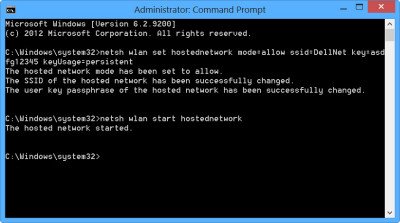
mit tettünk indult a vezeték nélküli hosztolt hálózat.
a vezeték nélküli hosztolt hálózat egy WLAN-szolgáltatás, amelyet Windows 7, Windows Server 2008 R2 és újabb rendszerek támogatnak a vezeték nélküli LAN-szolgáltatás telepítésével. Ez a funkció két fő funkciót valósít meg:
- a fizikai vezeték nélküli adapter virtualizálását egynél több virtuális vezeték nélküli adapterré néha virtuális Wi-Fi-nek nevezik.
- szoftveralapú vezeték nélküli hozzáférési pont (AP), amelyet néha SoftAP-nak is neveznek, amely kijelölt virtuális vezeték nélküli adaptert használ.
további részleteket a vezeték nélküli hosztolt hálózatról és a netsh parancsokról itt olvashat az MSDN-en.
WiFi hotspot létrehozása A Windows 11/10 rendszerben
ezután nyissa meg a Vezérlőpult\minden Vezérlőpult elem\hálózati és megosztási központ. A Windows a vezeték nélküli hálózatok Kezelése linket kínálja a fenti bal oldalon az adapter beállításainak módosítása.
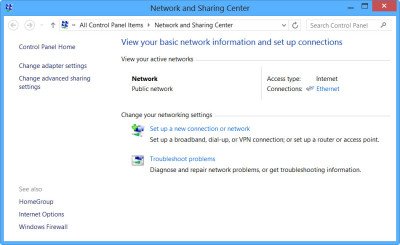
kattintson az adapter beállításainak módosítása elemre. Látni fogja az összes hálózati kapcsolatot.
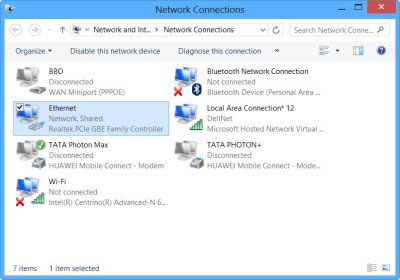
az újonnan létrehozott DellNet (Local Area Connections 12) itt látható. Kattintson a jobb gombbal a jelenleg használt kapcsolatra (az én esetemben Ethernet) az internethez való csatlakozáshoz, majd válassza a Tulajdonságok lehetőséget.
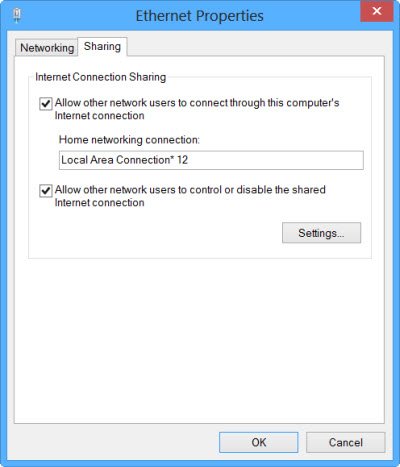
kattintson a Megosztás fülre az Ethernet tulajdonságai mezőben, majd válassza a más hálózati felhasználók csatlakozásának engedélyezése lehetőséget a számítógép internetkapcsolatán keresztül. Az otthoni hálózati kapcsolat csoportban a legördülő menüből kiválasztottam a helyi kapcsolatok 12 elemet, majd rákattintottam az OK gombra.

hozzon létre mobil Hotspot A Windows 10
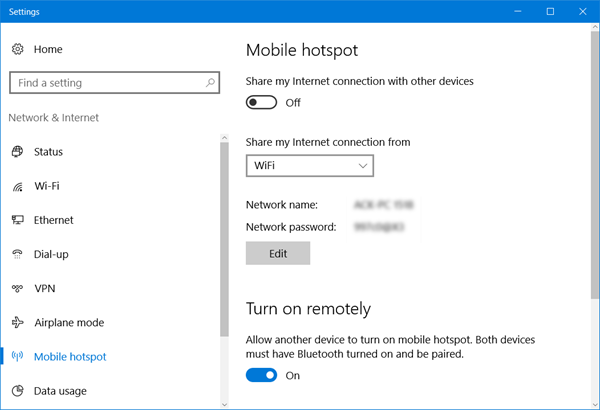
Mobil Hotspot létrehozásához A Windows 10 rendszerben megnyithatja a Beállítások > hálózat & Internet > Mobil hotspot lehetőséget is. Itt kapcsolja be az Internetkapcsolat megosztása más eszközökkel beállítást bekapcsolt helyzetbe.
ez a bejegyzés részletesen bemutatja, hogyan lehet létrehozni a mobil hotspotot, megváltoztatni a Hotspot nevét & Jelszó A Windows 10 rendszerben.
ha a nem tudjuk beállítani a mobil hotspotot, mert a számítógépen nincs piros színű Ethernet, Wi-Fi vagy mobil adatkapcsolat üzenet, az azt jelenti, hogy a Windows 10 nem lesz képes mobil hotspotot létrehozni. Ennek megfelelően meg kell változtatnia az internetkapcsolatot. A fent említett szabad szoftver használata segíthet ilyen esetekben.
ez az!
engedélyezte az internetmegosztást, és létrehozott egy Wi-Fi hotspotot a Windows laptopján.
a megerősítéshez megnyitottam a beállításokat a Nokia Lumia 920 készüléken, kiválasztottam a Wi-Fi-t, és a beállított jelszó használatával csatlakoztathattam a telefont a laptopomhoz.

így létrehoztam egy WiFi hotspotot a Windows rendszerben, és nagy alkalmazásokat is letölthettem a telefonomra.
nézze meg, hogyan hozhat létre mobil hotspotot a Windows 10 rendszerben a beállításain keresztül.
